1、1 点击文件,再点击打开2、2 把图片导入到了Ps软件里 3、3 在PS软件左方,是我们的工具栏。工具栏里有很一些制图的工具4、4 点击裁剪工具,我们就可以对图片进行裁剪5、5 点击吸管工具,然后再点击图片中我们想要的颜色,在右上方我们
1、1 点击文件,再点击打开
2、2 把图片导入到了Ps软件里

3、3 在PS软件左方,是我们的工具栏。工具栏里有很一些制图的工具
4、4 点击裁剪工具,我们就可以对图片进行裁剪
5、5 点击吸管工具,然后再点击图片中我们想要的颜色,在右上方我们就获得了想要的颜色
6、6 点击画笔工具,我们可在图片上进行画画
7、7 点击模糊工具,再点击上方的滤镜,点击模糊,再点击方块模糊,我们就对图片进行了模糊
8、8 点击横排文字工具,通过修改点数来修改文字大小,拉出文字框,在文字框里输入文字
9、9 点击缩放工具,点击加号后,再点击图片,我们就放大了图片。点击减号后,再点击图片,我们就缩小了图片
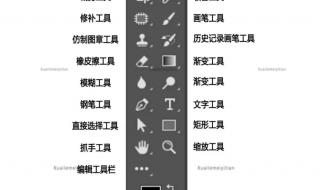
10、10 点击设置前景色,再选择颜色,点击确定,我们就设置好了前景色了
11、11 我们点击上方的文件,再点击导出,点击导出为。再选择全部导出。输入文件名,再点击下方的保存,我们就把这张PS制作的图片保存在电脑上了